常常会在网络上录制各种各样的音频,所以就会用到录音工具,不得不说一款好的工具对于我们的操作是非常重要的,因为一款音质比较好的录音工具不仅可以帮助我们解决很多的问题,也可以让我们的质量大大的提高,不知道你们平时都是如何录制电脑音频的呢?接下来小编就给你们分享一下简单的方法。

软件介绍:
迅捷录音软件它是一款PC端的录音软件,,可自由选择保存的声音文件格式,无需转格式,实时音频高清录制,多种录制模式选择;不压缩录制时间,注重用户体验;不压缩音质大小,还原无损音质。所以对于想要录制电脑声音的用户来说,这款软件算是一个不错的选择。
操作步骤:
1、想必大家也都知道关于录音工具多到数不胜数,那么今天小编就为大家找到了款好用的迅捷录音软件,好不好用先打开开进行操作看看吧!
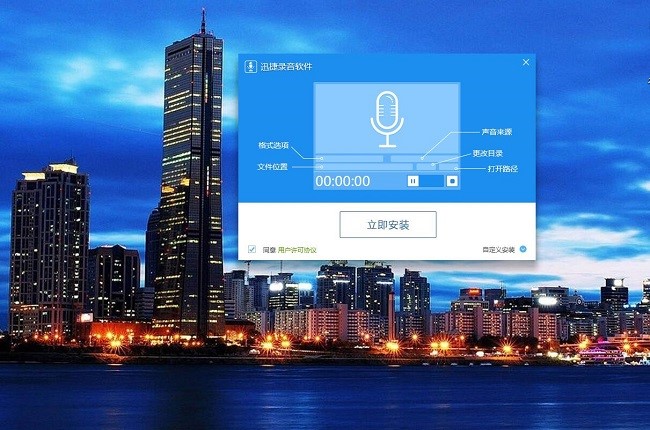
2、打开之后,就会看到整体的界面功能,此刻我们先把格式选项简单的设置一些,有MP3格式还有wav格式,这两种格式都是非常不错的,大家看个人需求吧。

3、格式选项选择好后,我们就要对声音来源进行设置了,里面有仅系统声音和仅麦克风声音,看个人需求进行选择。
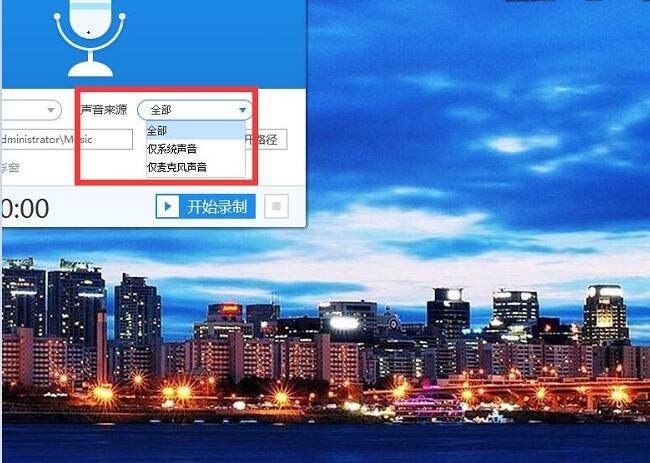
4、格式选项和声音来源设置完后,大家会看到一个保存位置它是设置录制的音频文件保存路径,点击更改目录,会弹出一个小窗口,这个时候大家就可以选择了,选择完之后,点击确定。
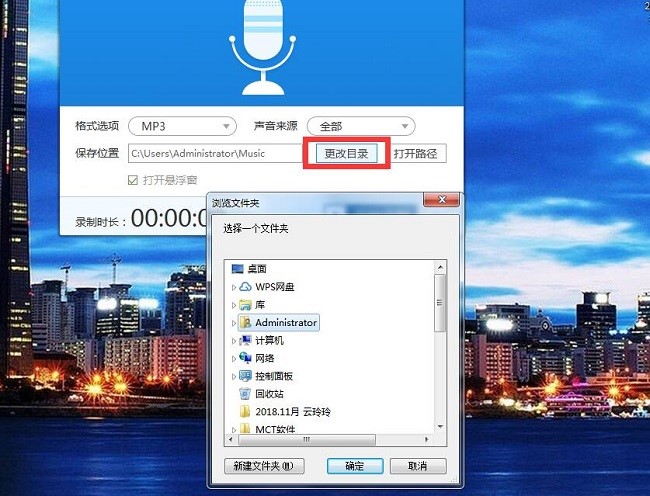
5、文件位置选择好后,这时候我们再点击开始录制,也可以点击悬浮框中的三角按钮,就可以录制你想录制文件了。

6、当我们想结束录制后直接点击暂停录制或者是悬浮框中的三角按钮,最后一步就是查看录制的文件啦!点击打开路径进行查看就可以了。
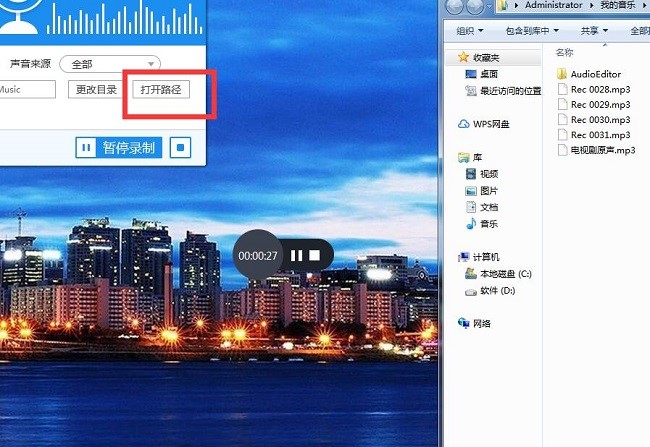
关于录音的操作就是这些了,你们感兴趣的话赶紧试着用小编的方法操作一遍,希望可以帮助到你们。